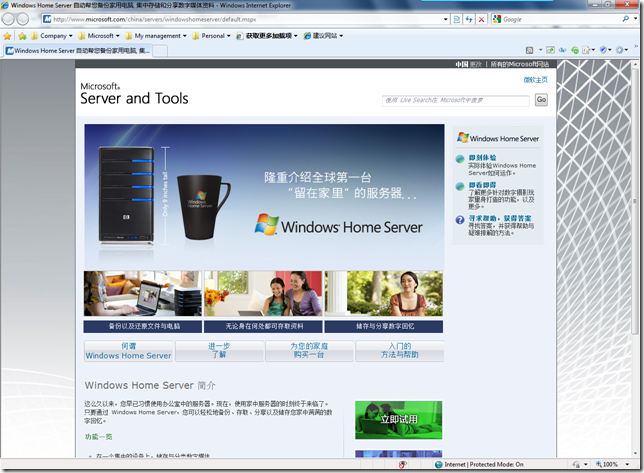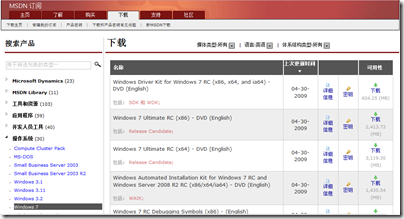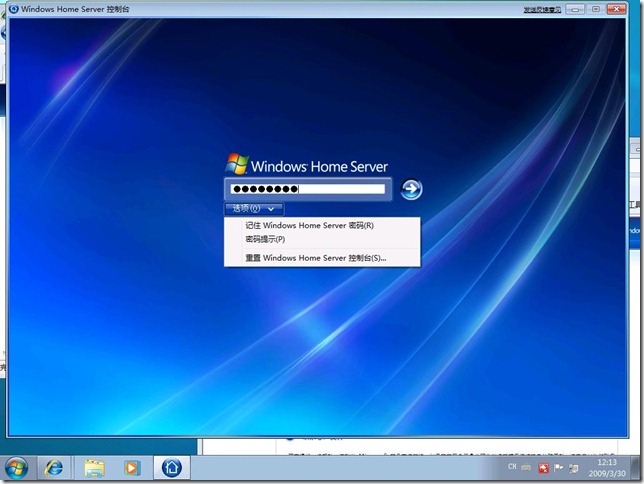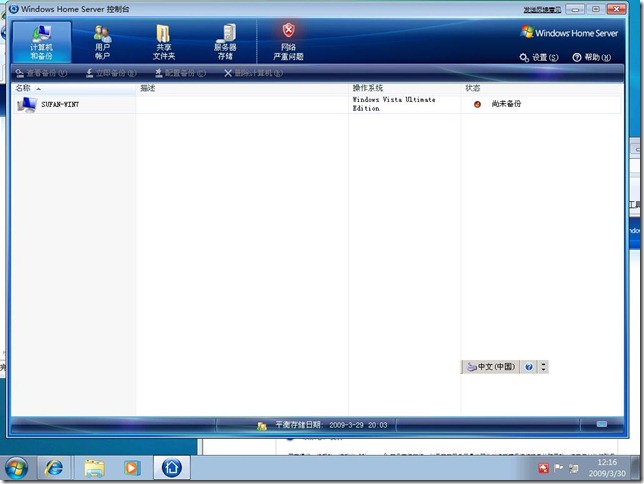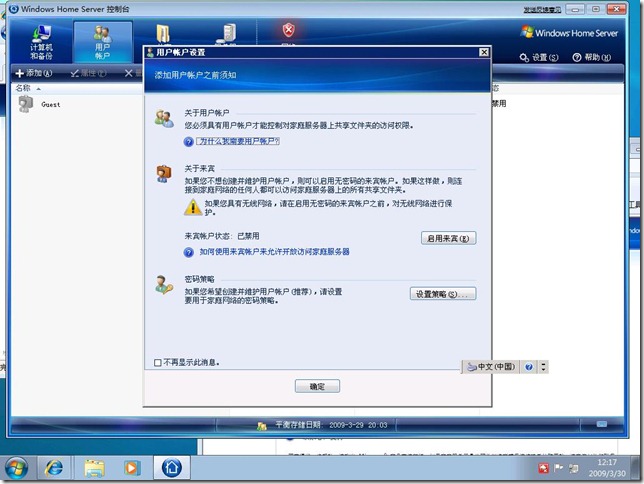[WHS] Windows Home Server 官方中文站点上线
Windows Home Server 官方中文站点经过1个多月的努力终于在5月份上线了,现在大家可以获取到丰富的有关 Windows Home Server 的中文资讯,同时也预示着 Windows Home Server 即将登录消费者电子市场,在未来一段时间我们将相继看到众多国外及国内的厂商推出面向中国大陆地区的 Windows Home Server 产品。
Windows Home Server 的官方中文站点地址是:http://www.microsoft.com/china/servers/windowshomeserver/default.mspx
[Windows 7] Windows 7 RC 签约 MSDN & Technet 发布
 Windows 7 RC 签约 MSDN & Technet 发布
Windows 7 RC 签约 MSDN & Technet 发布
备受关注的 Windows 7 RC 终于在昨天,也就是本地时间 4月30日晚间发布到了 MSDN & Technet 订阅!至此所有订阅用户都能够下载该 RC 进行测试评估。而公众用户则需要等到 5月5日才能公开下载到!
Windows 7 的第一个 RC 的版本号既是 Build 7100,如果之前有下载过泄露版的可以校验一下 CRC 值是否与下面提供的值所对应。
x86 crc:E8A1C394
x64 crc:58FB2BE0
此外,首发阵中除了英文版外,还提供了其他的本地语言包。不过在订阅中并未提供中文相关的语言包。但是在 Microsoft Connect 中,提供了包含简体中文和其他几个语言的原生版本用于 Mini-Beta 测试!大陆地区的测试名额仅有12个!
Windows 7 RC 进行了很多细节上改进,大部分是修复测试人员所提供的 Bug,在功能特性上并未有太大的变化,不过 Windows Virtual PC 功能在未来一段时间将成为 Windows 7 上的一个引人注目的亮点!
[WHS] Windows Home Server 配置管理功能概要
前面我们已经了解了 Windows Home Server(以下简称:WHS)的安装和初始化配置,本节将针对 WHS 的配置管理功能作简单的说明和介绍,以方便我们在今后能够轻松的管理 WHS。在客户端计算机上通过系统栏的 WHS 图标进入到管理控制台,根据下图所示填写 WHS 的管理密码以进行登录。
进入控制台,我们会看到默认情况下 WHS 提供了“计算机和备份”、“用户帐户”、“共享文件夹”、“服务器存储”等等配置管理选项。如果在今后我们安装了插件,也会在这里显示出来。在“计算机和备份”中我们可以看到已经添加到 WHS 网络中的客户端计算机,并且对其进行备份的配置和操作,此外我们还能够了解到客户端计算机的操作系统版本以及备份状态。需要注意的是 WHS 最多支持 10台计算机。
在“用户帐户”中我们能够添加新的用户帐户以提供用于帐号访问的验证凭据,为了安全起见我个人强烈建议不要启用来宾访问。
在“共享文件夹”中我们能够监控到当前正在被共享的目录的使用情况及状态,比如已经使用了多大的空间。同时还可以添加更多的共享目录来满足我们的需求。